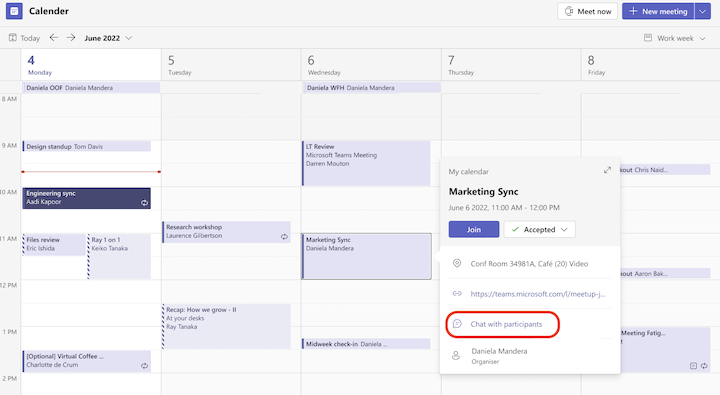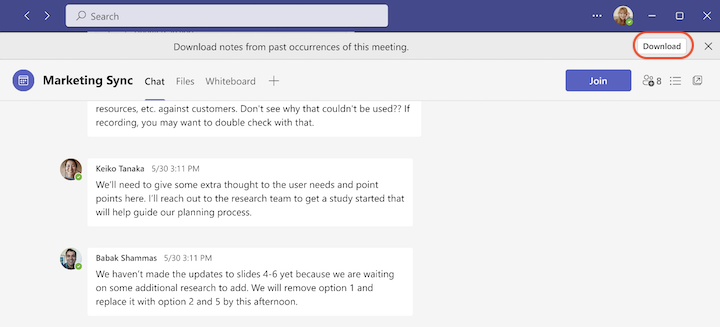Pastaba: Šiame straipsnyje pateikta informacija panaudota pagal paskirtį, jis netrukus bus panaikintas. Siekiant išvengti pranešimo „Puslapis nerastas“, pašalinsime žinomus saitus. Jei sukūrėte saitus su šiuo puslapiu, pašalinkite juos, o kartu būsime nuolat prisijungę internete.
"Teams" laipsniškai išeis iš "wiki". Galite toliau pasiekti esamas Wiki susitikimo pastabas, bet negalite jų redaguoti arba kurti naujų "wiki" puslapių "Teams" susitikimuose. Norėdami užsirašyti pastabas "Teams" susitikime, žr. Susitikimo pastabų rašykite "Microsoft Teams".
Prieiga prie "wiki" susitikimo pastabų
Norėdami pasiekti ankstesnes susitikimo pastabas, saugomas Wiki:
-
Eikite į kalendorių kairėje "Teams" pusėje.
-
Pasirinkite susitikimą arba susitikimų seką, kurios ankstesnes pastabas norite peržiūrėti.
-
Iššokančiajame susitikimo lange pasirinkite Kalbėtis su dalyviais. Bus atidarytas susitikimo pokalbis.
-
Susitikimo pokalbio viršuje reklamjuostėje pasirinkite Atsisiųsti . Susitikimo pastabos bus atsiųsmos kaip failas.
Taip pat galite rasti savo susitikimo pokalbį dalyje Pokalbis kairėje "Teams" pusėje slinkdami sąrašu arba naudodami ieškos lauką. Tada pokalbio gijos viršuje esančioje informacinėje juostoje pasirinkite Atsisiųsti .
Pastabos:
-
Kai kurie žmonės gali neturėti teisių atsisiųsti susitikimo pastabas.
-
Jei susitikimo pastabas tvarkęs asmuo nebeturės prieigos prie savo "OneDrive", susitikimo pastabų negalės peržiūrėti kiti susitikimo dalyviai.
"Wiki" susitikimo pastabų bendrinimas
Norėdami peržiūrėti ir bendrinti atsisiųstas susitikimo pastabas iš Wiki:
-
Pasirinkite numatytąją taikomąją programą, kad atidarytumėte atsisiųstą failą.
Patarimas: Atsisiųstame faile gali būti netipinių simbolių. Rekomenduojame naudoti "Microsoft Word", kad būtų galima peržiūrėti atsisiųstas susitikimo pastabas.
-
Čia galite rinktis iš kelių parinkčių:
-
Nukopijuokite pastabų turinį ir įklijuokite jį į būsimo susitikimo susitikimo pastabas. Tai puikus būdas užtikrinti vykstančios susitikimų sekos susitikimų pastabų tęstinumą.
-
Įrašykite juos kaip Word dokumentą ir bendrinkite su kitais.
-
Pastaba: Visi vaizdai, iš pradžių įtraukti į Wiki susitikimo pastabas, nebus rodomi atsisiųstame faile.
Susijusios temos
"wiki" eksportavimas į "OneNote" bloknotą programoje "Microsoft Teams"